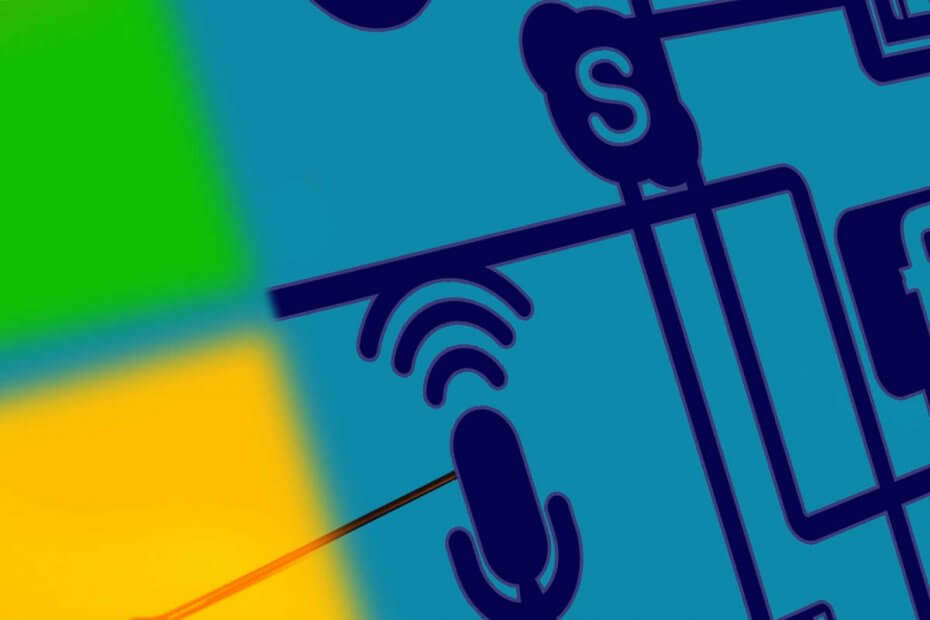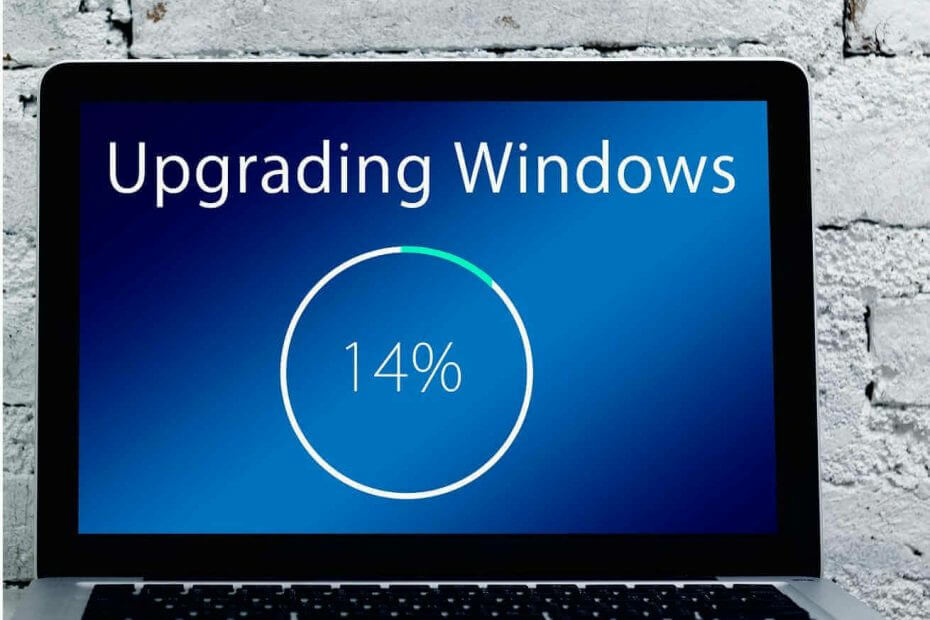- Anche se la funzionalità wmic è stata rimossa dalle versioni di Windows 10, 11 e Server, puoi comunque aggiungerla come funzionalità facoltativa o usarla tramite PowerShell.
- Molti utenti che usano ancora wmic hanno segnalato di avere a che fare con un errore di accesso a un oggetto remoto, che può essere risolto se si sa esattamente cosa fare in questa situazione.
- Questa guida ti aiuterà a superare il problema e a portare avanti il tuo lavoro come se nulla fosse.

XINSTALLA FACENDO CLIC SUL DOWNLOAD FILE
Questo software riparerà gli errori comuni del computer, ti proteggerà da perdita di file, malware, guasti hardware e ottimizzerà il tuo PC per le massime prestazioni. Risolvi i problemi del PC e rimuovi i virus ora in 3 semplici passaggi:
- Scarica lo strumento di riparazione del PC Restoro che viene fornito con tecnologie brevettate (Brevetto disponibile qui).
- Clic Inizia scansione per trovare problemi di Windows che potrebbero causare problemi al PC.
- Clic Ripara tutto per risolvere i problemi che interessano la sicurezza e le prestazioni del tuo computer
- Restoro è stato scaricato da 0 lettori questo mese
Conosciamo praticamente tutti Wmic, l'interfaccia della riga di comando e di scripting che semplifica l'uso di Strumentazione gestione Windows (WMI) e dei sistemi gestiti tramite WMI.
Tuttavia, ricorda che i produttori Microsoft hanno recentemente segnalato che non svilupperanno più la funzionalità della riga di comando WMIC.
Pertanto, la funzionalità verrà rimossa da Windows 10, Windows 11 e Windows Server build d'ora in poi, nel caso te lo stessi chiedendo.
Detto questo, puoi aggiungere nuovamente la funzionalità al tuo PC come funzionalità opzionale o accedervi tramite PowerShell.
Molti utenti hanno riferito di aver ricevuto il errore di accesso all'oggetto remoto, che di solito compare quando eseguiamo la Configurazione guidata WMI.
SCONOSCIUTO – La query WMI ha avuto problemi. Il testo di errore da wmic è: [wmi/wmic.c: 196:main()] ERRORE: accesso all'oggetto remoto. STATO NT: codice NT 0x800706ba – codice NT 0x800706baTi mostreremo quali azioni intraprendere quando ti trovi di fronte a questa situazione in modo che non ci siano problemi.
Come posso correggere l'accesso wmic all'errore dell'oggetto remoto?
Prima di entrare nel modo in cui possiamo risolvere questo problema, dobbiamo anche capirne le radici. È possibile che Windows Firewall non consenta il passaggio del traffico, quindi l'errore.
Dobbiamo, prima di tutto, assicurarci che all'interno di Windows Firewall, in Programmi consentiti, WMI sia effettivamente abilitato.
Come posso correggere l'errore su Windows Server 2008, 2012 e 2016?
- premi il finestre chiave, cercare Prompt dei comandi e fare clic su Apri.

-
Tipo wf.msc aprire Windows Firewall con sicurezza avanzata.

- Fare clic su Regole in entrata nel pannello laterale sinistro.

- Fare clic su Filtra per gruppo nel pannello di destra.

- Cerca WMI e fai clic su di esso.

-
Trova DCOM-In e WMI-In regole.

- Fare clic con il tasto destro su entrambi e selezionare Abilita regola.

Tuttavia, nella remota possibilità che il gruppo di regole WMI non esista nemmeno, Microsoft suggerisce un metodo che stiamo per descrivere per te in questo momento.
Apri un prompt dei comandi e inserisci il seguente comando:
netsh advfirewall firewall aggiungi regola dir=in name=”DCOM” program=%systemroot. %\system32\svchost.exe service=rpcss action=allow protocol=TCP localport=135 netsh advfirewall firewall add rule dir=in name =”WMI” program=%systemroot. %\system32\svchost.exe service=winmgmt action = allow protocol=TCP localport=qualsiasi firewall netsh advfirewall add rule dir=in name =”UnsecApp” program=%systemroot. %\system32\wbem\unsecapp.exe action=consenti netsh advfirewall firewall add rule dir=out name =”WMI_OUT” program=%systemroot. %\system32\svchost.exe servizio=winmgmt azione=consenti protocollo=TCP localport=qualsiasiCome posso risolvere questo problema per Windows Server 2003?
- premi il finestre tasto + R e digitaDCOMCnfg.exe, quindi fare clic su OK.

-
Fare clic per espandere Servizi componenti, quindi Computer.

-
Rfare clic con il pulsante destro del mouse su Risorse del computer e selezionare Proprietà.

- Nella scheda Protocolli predefiniti, fare doppio clic su TCP/IP orientato alla connessione.

- Premi il pulsante Aggiungi.

- Immettere un intervallo di porte 5000-5020 per i servizi COM e premere OK.

Ora, consenti l'intervallo di porte tramite Windows Firewall con il comando seguente, che aprirà le porte da 5000-5020 in modo che corrisponda all'intervallo di servizi Internet COM.
FOR /L %I IN (5000,1,5020) DO netsh firewall aggiunge portopening TCP %I “COM”%I. E, infine, apri la porta DCOM 135 e digita il seguente comando nel prompt dei comandi:
netsh firewall aggiunge portopening TCP 135 “DCOM”
Questo è praticamente tutto ciò che devi fare per risolvere il tuo problema. Tuttavia, questo non è l'unico errore wmic che ha regalato agli utenti notti insonni.
Anche le persone hanno segnalato accesso wmic negato, così come alias wmic non trovato errori. Possiamo aiutarti con entrambi gli scenari se hai bisogno di assistenza.
Questa guida ti è stata utile? faccelo sapere nella sezione commenti qui sotto.
 Hai ancora problemi?Risolvili con questo strumento:
Hai ancora problemi?Risolvili con questo strumento:
- Scarica questo strumento di riparazione del PC valutato Ottimo su TrustPilot.com (il download inizia su questa pagina).
- Clic Inizia scansione per trovare problemi di Windows che potrebbero causare problemi al PC.
- Clic Ripara tutto per risolvere i problemi con le tecnologie brevettate (Sconto esclusivo per i nostri lettori).
Restoro è stato scaricato da 0 lettori questo mese